Активация и деактивация лицензий
Лицензирование AVEVA требует активации лицензий - это процесс, при котором оригинальность лицензии проверяется относительно базы лицензий Wonderware через сервер активации лицензий AVEVA, после чего лицензия привязывается к серверу лицензий, с которого была инициирована активация.
Для активации лицензии требуется связь через Интернет с сервером активации лицензии AVEVA. Этот процесс может быть либо прямым - через Интернет (онлайн-активация), либо косвенным через прокси-компьютер (автономная\оффлайн-активация).
1. Общая информация по использованию активируемых лицензий
При покупке лицензии продукта Wonderware, который использует лицензирование AVEVA, поставка вашего заказа будет представлять собой электронное письмо с несколькими вложениями - два документа PDF и ZIP-архив. Выберите машину, что будет работать в качестве сервера лицензий, затем сохраните и извлеките вложенный архив в место, легко доступное с этого сервера. Извлеченный файл будет XML-файлом.
При установке продукта, использующего модель лицензирования AVEVA, выберите установку компонентов AVEVA Enterprise Licensing. На приведенном ниже рисунке установка компонентов AVEVA Enterprise Licensing - это опция, сопровождающая установку компонентов продукта Wonderware Alarm Adviser. Для простоты, демонстрация, приведенная в этой технической статье, предполагает, что и Сервер лицензий, и Менеджер лицензий установлены на одном компьютере. При желании эти компоненты можно разделить на несколько машин.
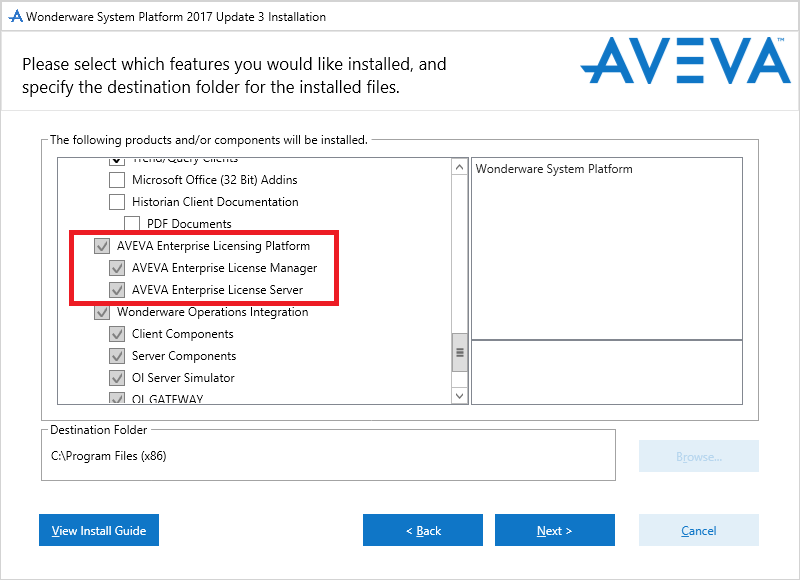
Если вы установили сервер лицензий AVEVA на том же компьютере, что и продукт Wonderware, который использует лицензирование AVEVA, появится диалоговое окно с запросом на настройку вашего программного обеспечения. Если у вас не установлены другие продукты Wonderware, вы не получите это диалоговое окно и можете перейти к шагу 6. В противном случае выберите Configure.
Откроется Конфигуратор. Настройте программное обеспечение (если оно это требует), как указано в руководстве по установке этого программного обеспечения. Также настройте свой сервер лицензий AVEVA, выбрав компонент сервера лицензий в меню слева и нажав Configure.
Когда сервер лицензий AVEVA настроен корректно, рядом с этим компонентом в списке компонентов стоит зеленая галочка, а в области Configuration Messages указывается успешная конфигурация.
Теперь ваш сервер лицензий AVEVA готов к использованию. Чтобы активировать лицензии на сервере лицензий AVEVA, вы должны открыть и использовать менеджер лицензий AVEVA. Менеджер лицензий можно запустить из Пуск> Все программы> AVEVA > AVEVA Enterprise License Manager.
При открытии Менеджера лицензий на странице Servers page вы увидите локальный сервер лицензий. Он будет иметь то же имя, что и локальный компьютер. Диспетчер лицензий по умолчанию установлен для использования онлайн-активации, которая идентифицируется значком облака в верхнем правом углу. Если в облаке есть зеленая галочка, используется онлайн-активация. Если в облаке есть красный X, для диспетчера лицензий устанавливается автономная (оффлайн) активация.
2. Выбор режима активации лицензии
Сервер лицензий может быть настроен для активации онлайн-способом либо офлайн-способом. Для того, чтобы выбрать необходимый тип настройки активации, нажмите значок меню в левом верхнем углу, чтобы открыть меню, а затем выберите Activation Settings.
В разделе Activation Settings выберите вариант Online Activation (см. п. 3) или Offline Activation (см. п. 4).
Нажмите значок меню еще раз и вернитесь на страницу Servers.
3. Онлайн активация лицензий
Кликните на плитку сервера лицензий, чтобы перейти в зону активации. Нажмите кнопку Activate, чтобы начать онлайн-активацию.
Панель активации лицензий выпадает с правой стороны экрана. Нажмите кнопку с многоточием рядом с полем Browse, затем выберите XML-файл лицензии, который вы получили в электронной почте. Как только вы выберете файл, коды активации, включенные в файл, будут загружены в панель активации лицензии.
Нажмите на флажок (checkbox) рядом с лицензией или лицензиями, которые вы хотите активировать. Флажок установится, указывая тем самым, что лицензия выбрана.
Нажмите кнопку Activate внизу панели License Activation. На короткое время экран станет темнее, и в середине экрана появится анимированный круг прогресса.
4. Офлайн активация лицензий
4.1 Оффлайн активация через веб-форму
Если сервер лицензий настроен на Онлайн-активацию, измените настройки активации. Нажмите значок меню в левом верхнем углу, чтобы открыть меню, а затем выберите Activation Settings.
В Activation Settings, выберите опцию Offline Activation.
Нажмите значок меню еще раз и вернитесь на страницу Servers.
Нажмите на плитку сервера, чтобы перейти на страницу активации лицензии. Нажмите кнопку Activate, чтобы использовать оффлайн-активацию.
Панель активации лицензий выпадает с правой стороны экрана. Нажмите кнопку с многоточием рядом с полем Browse, затем выберите XML-файл лицензии, который вы получили в электронной почте. Как только вы выберете файл, коды активации, включенные в файл, будут загружены в панель активации лицензии.
Нажмите на флажок (checkbox) рядом с лицензией или лицензиями, которые вы хотите активировать. Флажок установится, указывая тем самым, что лицензия выбрана.
Нажмите кнопку Activate внизу панели License Activation. На короткое время экран станет темнее, и в середине экрана появится анимированный круг прогресса.
После чего лицензия будет показана в менеджере лицензий со статусом Pending Activation Request. Кроме того, меню выбора Offline Activation будет выделено желтым цветом.
Нажмите стрелку вниз в меню выбора Offline Activation и выберите Request Activation/Deactivation.
Нажмите Yes в диалоговом окне Confirmation.
Вам будет предложено загрузить файл. Имя файла начинается с "send" и заканчивается расширением .sync. Это есть файл send.sync. Сохраните этот файл на любой переносной носитель.
Перейдите за компьютер с открытым доступом к Интернет. Вставьте переносной носитель. Откройте браузер (IE, Chrome или Firefox) и перейдите по адресу http://licenseactivation.wonderware.com
Нажмите кнопку Choose File. Перейдите к местоположению переносного носителя и выберите файл send.sync. Введите текст Captcha с картинки, затем нажмите Upload File.
Через несколько секунд вам будет предложено сохранить новый файл. Имя файла начинается с "recv" и имеет расширение .sync. Это файл recv.sync. Сохраните этот файл на переносном носителе.
Вернитесь на компьютер оффлайн сервера лицензий. Вставьте переносной носитель. Запустите менеджер лицензий AVEVA. В меню выбора Offline Activation выберите Receive Activation/Deactivation.
Откройте переносной носитель и выберите файл recv.sync. На короткое время экран станет темнее, и в середине экрана появится анимированный круг прогресса.
Теперь лицензия успешно активирована!
4.2 Оффлайн активация через второй менеджер лицензий
Процедура активации лицензий в оффлайн режиме с использованием двух менеджеров лицензий аналогична активации лицензий в оффлайн режиме с использованием веб-формы активации. Для этого метода активации вам нужны два менеджера лицензий:
- Менеджер лицензий с сетевым подключением к серверу лицензий, но без подключения к серверу активаций AVEVA через Интернет (LicManager №1).
- Менеджер лицензий с подключением к серверу активаций AVEVA через Интернет (LicManager №2).
Прежде чем начать, настройте следующие параметры в этих менеджерах лицензий, используя опцию меню Activation Settings:
- В LicManager №1 выберите вариант Offline Activation.
- В LicManager №2 оставьте выбранной опцию Online Activation, а также отметьте флажок Process Activation/Deactivation requests from other License Managers. Кнопка Offline Activation появится в панели действий (Action Bar).
Чтобы активировать лицензию в оффлайн режиме:
- В LicManager №1 сгенерируйте и сохраните файл запроса активации.
Процедуру генерации файла запроса см. выше в пункте Оффлайн активация через веб-форму. - Отправьте .sync файл на сервер активации AVEVA через LicManager №2.
Нажмите желтую кнопку Offline Activation и выберите Process Activation/Deactivation.
Вам будет предложено выбрать файл, сгенерированный на шаге 1.
Выберите файл и нажмите Open.
Сохраните ответный файл активации. - Установите ответный файл от сервера активации AVEVA в LicManager №1.
Нажмите желтую кнопку Offline Activation и выберите Receive Activation/Deactivation.
Вам будет предложено найти файл, сгенерированный на шаге 2.
Выберите файл и нажмите Open.
Теперь ваша лицензия будет показана как активированная в списке лицензий.
5. Деактивация лицензий
5.1 Онлайн деактивация
Выберите лицензии которые хотите деактивировать. Выберите одну строку или используйте флажки, чтобы выбрать несколько строк. Кнопка Deactivate станет активной.
Нажмите кнопку Deactivate.
Выбранные лицензии удалятся из License Server и больше не будут доступны для использования продуктами. Вы можете активировать эти лицензии на том же сервере или другом сервере позже.
5.2 Офлайн деактивация
Оффлайн деактивация следует тому же базовому процессу что и Активация лицензий в офлайн режиме.
Процесс подразумевает наличие двух узлов: один с установленным License Manager и сетевым подключением к серверу лицензий, другой - с подключением к Интернету.
Чтобы деактивировать лицензию в оффлайн режиме выберите лицензии, которые вы хотите деактивировать. Кнопка Deactivate станет активной, нажмите ее.
Статус выбранной лицензии изменится на Pending Deactivation Request. Кнопка Offline Activation становится желтой, указывая на наличие ожидающих запросов.
*На этом этапе вы можете отменить ожидающую активацию или ожидающий запрос активации, нажав кнопку Cancel Pending Actions.
Запросите offline деактивацию:
- В License Manager нажмите желтую кнопку Offline Activation. Откроется диалоговое окно Offline Activation.
- Нажмите кнопку Request Activation / Deactivation. Запрос на деактивацию создаст файл с расширением ".sync" для отправки запроса на деактивацию.
Сохраните файл в удобном месте, откуда вы сможете передать его на узел с подключением к Интернету. Выбранные лицензии теперь будут отображаться в таблице как Pending Deactivation.
Выполните деактивацию с помощью веб-страницы для активации/деактивации лицензий:
- Откройте сайт вендора для активации/деактивации лицензий https://licenseactivation.wonderware.com/
- Перейдите к сохраненному файлу .sync, созданному выше, и загрузите его в поле File to upload.
- Введите текстовый код и нажмите Upload File. Сервер создаст файл с расширением ".sync".
- Сохраните файл в месте, откуда его можно будет легко отправить на компьютер с сервером лицензий.
Завершите процесс деактивации:
- На узле с License Manager нажмите желтую кнопку Offline Activation. Откроется диалоговое окно Оффлайн активация.
- Нажмите кнопку Receive Activation / Deactivation. Перейдите в место, где вы сохранили .sync файл. Выберите его и нажмите Open.
Выбранные лицензии удалятся из License Server и больше не будут доступны для использования продуктами. Вы можете активировать эти лицензии на том же сервере или другом сервере позже.
P. S.
Дополнительные видеоматериалы по теме:
Related Articles
Grace Period сервера лицензий
Что такое Grace Period? Grace Period License Server - это льготный период сервера лицензии, который позволяет продолжать выполнять обычные функции лицензирования в течение ограниченного времени. Во время льготного периода доступны все обычные функции ...Выбор и состав лицензий
System Platform 2020 System Platfrom – это набор основных служб (сервисов) приложения, построенных на технологии ArchestrA. System Platform представляет собой несколько тесно связанных и интегрированных серверных продуктов AVEVA (Wonderware) в ...Лучшие практики по использованию модели лицензирования AVEVA Enterprise Licensing
В целях предотвращения потерь лицензий ввиду нештатных ситуаций и возможности самостоятельного восстановления работоспособности сервера крайне рекомендуется: При изменении hardware конфигурации, имени компьютера, переустановки ОС на узле с ролью ...Компоненты системы лицензирования
Начиная с версии программного обеспечения AVEVA System Platform 2017, вендор отказался от использования локальных файлов лицензий и аппаратных ключей и перешел к использованию активируемых лицензий. Процесс активации подразумевает собой процесс, в ...Обслуживание License Server
В данной статье рассмотрены ответы на часто задаваемые вопросы по обслуживанию сервера лицензий, в дополнение к ресурсу http://wwlicensing.wikidot.com/ Данные рекомендации будут полезны в следующих случаях: -Пропуск окончания Grace Period. -При ...